Сенсорна панель здається звичайною частиною вашогоноутбук, але коли вперше комп'ютери були зроблені досить маленькими, щоб перенести з собою, ця маленька частина обладнання була дуже важливою. Це зробило так, що вам не потрібно було всюди носити мишку з собою. Технологія сенсорних панелей вдосконалювалася з роками до того, що Apple має трек-pad для настільних ПК. Хоча сенсорні панелі великі, вони мають недоліки; ви не можете грати в ігри, а середньої кнопки немає. Якщо ви перебуваєте в ОС Windows, ви можете налаштувати середній клік на сенсорній панелі.
Windows 10 & Precision Touch Pad
Якщо у вас є точна сенсорна панель, і виза допомогою Windows 10 налаштувати середній клік на сенсорній панелі дуже просто. Щоб перевірити, чи є у вас точна сенсорна панель, і для налаштування середнього клацання на сенсорній панелі відкрийте додаток Налаштування. Перейдіть до пристроїв> сенсорна панель. Подивіться вгорі, щоб побачити, чи у вас є точна сенсорна панель.

Якщо у вас є точна сенсорна панель, ви можетеконфігуруйте середній клацання на сенсорній панелі трьома пальцями або жестом торкнення пальця пальцем Жести в Windows 10 досить вражаючі та дуже настроювані. Прокрутіть униз та відкрийте спадне меню "Taps". Виберіть "Середня кнопка миші", і ви закінчили.
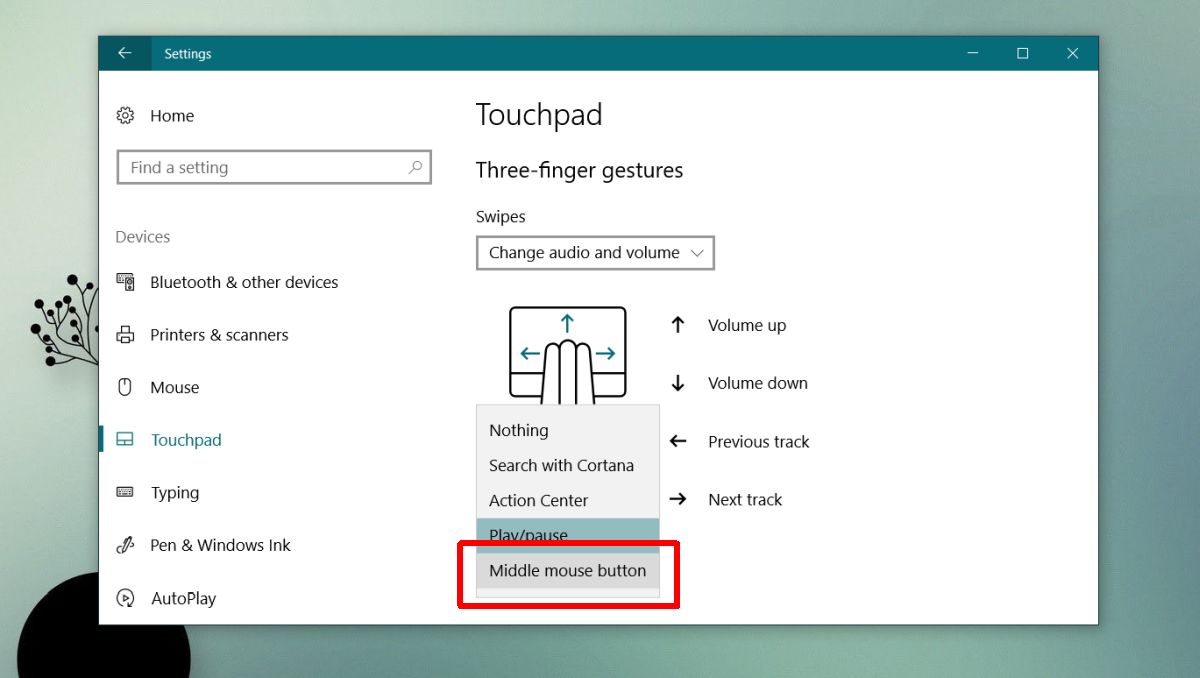
Відсутня точність сенсорної панелі
Якщо у вас немає точної сенсорної панелі, абови не використовуєте Windows 10, ви все одно можете налаштувати середній клік на сенсорній панелі, але це буде дещо складніше. Ускладнення полягає в тому, що налаштування драйвера відрізняються від системи до системи.
Відкрийте панель керування та перейдіть до "Обладнання та звук"> Миша. Відкриється вікно Властивості миші. Виберіть вкладку Налаштування пристрою. Виберіть мишу та натисніть кнопку "Налаштування ...".
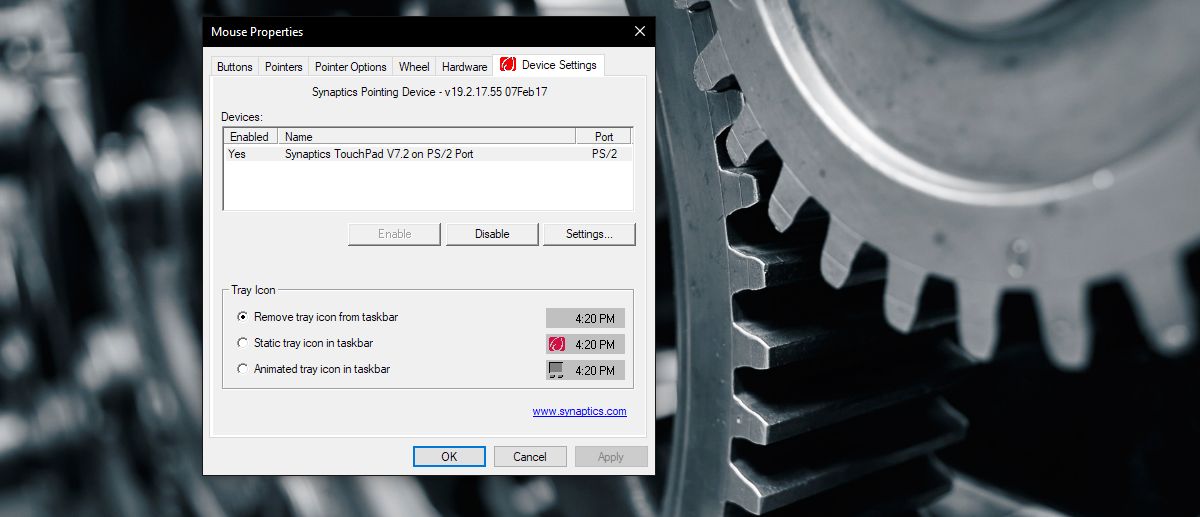
Ймовірно, вам доведеться трохи копатисяу вікні налаштувань миші. Те, що вам слід шукати, - це щось, що називається кранами, зонами натискання або діями з крана. Увімкніть їх, а потім подивіться, які дії натискання можна налаштувати.
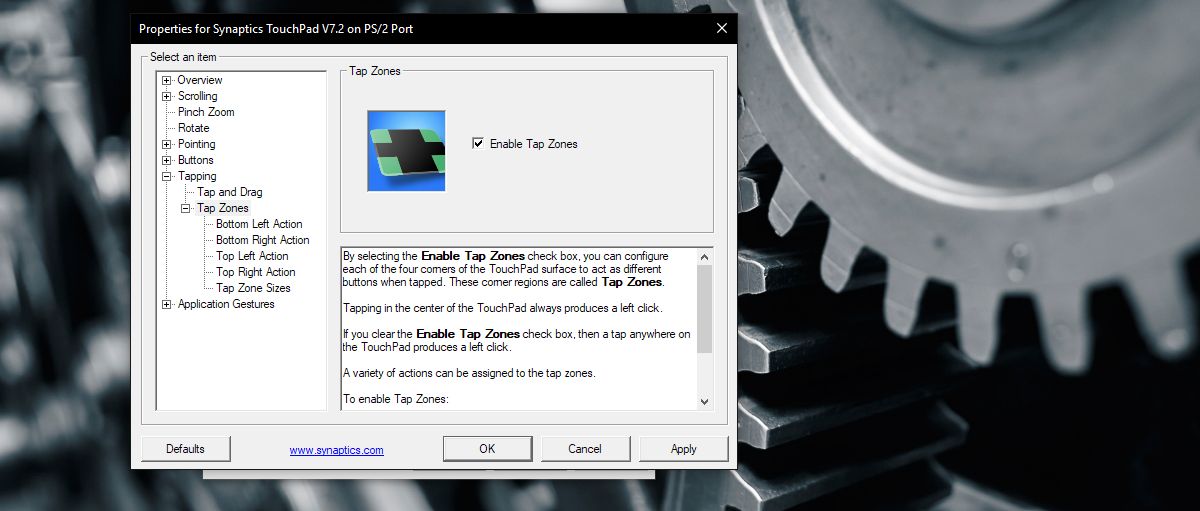
Знову ж таки, не всі дії натискання підтримуватимуть середній клацання миші, тому перегляньте параметри, доступні для всіх кранів, які ви можете налаштувати.
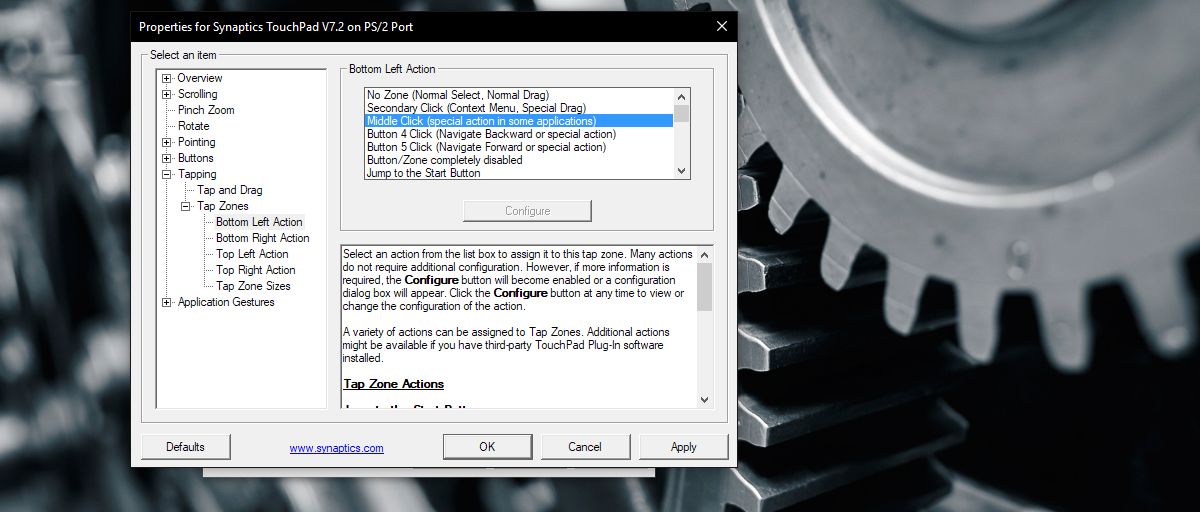
Налаштування можуть мати деякі обмеження, наприклад середній клацання може працювати лише в куті сенсорної панелі. Безпечно сказати, що якщо у вас є точна сенсорна панель, життя простіше. Вищеописаний метод буде працювати в Windows 7 та 8.1.
Якщо ви не бачите вкладку "Налаштування пристрою" на вкладціВластивості миші, ймовірно, ви використовуєте загальні драйвери для миші, які встановлює Windows. Вам потрібно або встановити або перевстановити драйвер для миші.













Коментарі